,移動硬盤插電腦沒反應(yīng),燈也不亮了.png)
移動硬盤作為現(xiàn)代人存儲和傳輸數(shù)據(jù)的得力工具,已經(jīng)廣泛應(yīng)用于日常生活和工作中。有時候我們可能會遇到移動硬盤插入電腦卻沒有任何反應(yīng)的情況。這種情況可能讓人感到措手不及,尤其是當(dāng)硬盤里存儲了重要數(shù)據(jù)時。究竟是什么原因?qū)е逻@種問題的出現(xiàn)?我們該如何應(yīng)對?我們將為你詳細(xì)分析可能的原因,并逐步提供解決方案。
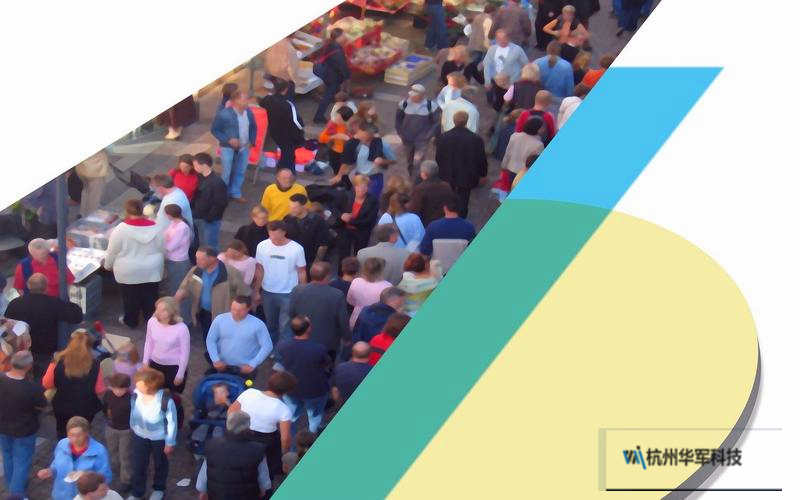
1.數(shù)據(jù)線故障
我們需要考慮最基本的可能性——數(shù)據(jù)線故障。數(shù)據(jù)線是連接移動硬盤和電腦的橋梁,如果數(shù)據(jù)線損壞或接觸不良,移動硬盤自然無法被電腦識別。這時,你可以嘗試以下操作:
更換數(shù)據(jù)線:找一條新的或其他設(shè)備使用正常的數(shù)據(jù)線,重新連接移動硬盤。如果硬盤成功被電腦識別,說明原來的數(shù)據(jù)線確實有問題。
檢查USB接口:不僅僅是數(shù)據(jù)線有可能損壞,電腦的USB接口也可能因為長期使用導(dǎo)致接觸不良。可以嘗試將移動硬盤插入其他USB接口,或換一臺電腦進行測試。
2.電源不足
有些移動硬盤,尤其是大容量硬盤,運行時需要較高的電力供應(yīng)。如果你的電腦USB接口電力不足,可能會導(dǎo)致移動硬盤無法正常工作,甚至無法被識別。這種情況下,可以采取以下措施:
嘗試使用雙USB線或帶電源適配器的硬盤:有些移動硬盤標(biāo)配的USB線是雙頭設(shè)計的,即兩個USB接口供電,一個數(shù)據(jù)傳輸,這樣可以保障足夠的電力供應(yīng)。
使用外接電源的USB集線器:如果電腦的USB接口供電能力不足,可以使用外接電源的USB集線器來解決這個問題。
3.驅(qū)動程序問題
驅(qū)動程序負(fù)責(zé)讓電腦識別并與外部設(shè)備通信。如果移動硬盤的驅(qū)動程序沒有正確安裝或已經(jīng)損壞,移動硬盤插入電腦時會沒有任何反應(yīng)。你可以嘗試以下步驟來檢查和解決驅(qū)動程序問題:
更新或重新安裝驅(qū)動:右鍵點擊“此電腦”或“我的電腦”,選擇“管理”,然后進入“設(shè)備管理器”。在“磁盤驅(qū)動器”下,找到你的移動硬盤(如果有顯示),右鍵點擊它并選擇“更新驅(qū)動程序”。如果設(shè)備管理器中沒有顯示你的硬盤,可以嘗試重啟電腦,重新插入硬盤,然后再次查看。
卸載設(shè)備后重新連接:如果驅(qū)動更新無效,可以嘗試右鍵點擊移動硬盤設(shè)備,選擇“卸載設(shè)備”,然后拔出硬盤并重新插入,系統(tǒng)會自動重新識別并安裝驅(qū)動。
4.文件系統(tǒng)損壞
有時移動硬盤的文件系統(tǒng)會因為不正確的操作,如突然斷電、非正常彈出硬盤等原因而損壞,導(dǎo)致電腦無法識別硬盤。針對這種情況,你可以嘗試以下方法:
使用磁盤管理工具檢查硬盤:在“此電腦”上右鍵點擊,選擇“管理”,進入“磁盤管理”查看移動硬盤是否顯示。如果顯示為“RAW”格式,說明文件系統(tǒng)已經(jīng)損壞。你可以嘗試右鍵點擊該分區(qū),選擇“格式化”進行修復(fù)(注意:格式化會導(dǎo)致硬盤數(shù)據(jù)丟失,所以建議提前備份重要數(shù)據(jù))。
使用CHKDSK工具修復(fù)磁盤:按Win+R鍵,輸入“cmd”進入命令提示符窗口,然后輸入“chkdskX:/f”命令(X代表移動硬盤的盤符),系統(tǒng)會自動掃描并修復(fù)硬盤中的錯誤。
5.USB端口或硬盤損壞
當(dāng)你排除了數(shù)據(jù)線、驅(qū)動和供電問題后,問題可能出在USB接口或移動硬盤本身。如果移動硬盤長期使用或多次受外力沖擊,可能會導(dǎo)致硬件故障。此時,可以采取以下措施:
更換電腦進行測試:如果你有另一臺電腦,嘗試在不同的電腦上測試移動硬盤。如果硬盤在其他電腦上正常工作,說明問題可能出在你的電腦USB端口。
修復(fù)或更換硬盤:如果移動硬盤在其他設(shè)備上依然無法識別,那么很有可能是硬盤內(nèi)部損壞。你可以聯(lián)系硬盤品牌的售后服務(wù),尋求專業(yè)的檢測和修復(fù)服務(wù)。
6.硬盤分區(qū)丟失
如果你的移動硬盤在磁盤管理中顯示為空白或未分區(qū)狀態(tài),可能是因為硬盤分區(qū)丟失。這種情況一般可以通過分區(qū)恢復(fù)工具來修復(fù)。
使用分區(qū)恢復(fù)工具:有很多第三方的分區(qū)恢復(fù)工具可以幫助你找回丟失的分區(qū),比如EaseUS、DiskGenius等。你可以下載并安裝這些軟件,按照提示操作,對硬盤進行掃描和分區(qū)恢復(fù)。
手動分區(qū):如果硬盤中的數(shù)據(jù)不重要,你可以直接在“磁盤管理”中為硬盤重新分區(qū)。右鍵點擊未分配的空間,選擇“新建簡單卷”,按照向?qū)Р僮魍瓿煞謪^(qū)。
7.病毒感染
病毒感染是導(dǎo)致移動硬盤無法正常使用的另一常見原因。某些惡意軟件可能會對硬盤中的文件系統(tǒng)、分區(qū)表等進行破壞,導(dǎo)致硬盤無法被識別。為了防止病毒感染,你可以采取以下措施:
使用殺毒軟件掃描硬盤:安裝并運行專業(yè)的殺毒軟件,如WindowsDefender、卡巴斯基等,對整個硬盤進行全面掃描。如果發(fā)現(xiàn)病毒,立即清除。
定期更新病毒庫:為了預(yù)防病毒感染,建議定期更新殺毒軟件的病毒庫,確保能夠有效應(yīng)對新型病毒。
8.嘗試數(shù)據(jù)恢復(fù)
如果你在排查故障時發(fā)現(xiàn)硬盤中數(shù)據(jù)無法訪問,但磁盤仍能識別,可以使用專業(yè)的數(shù)據(jù)恢復(fù)軟件進行數(shù)據(jù)恢復(fù)。常見的數(shù)據(jù)恢復(fù)工具包括R-Studio、Recuva等。這些工具可以幫助你恢復(fù)被誤刪除或損壞的數(shù)據(jù)。
避免進一步操作:如果數(shù)據(jù)對你非常重要,在沒有恢復(fù)數(shù)據(jù)前,盡量不要對硬盤進行寫入操作,包括格式化或分區(qū),因為這可能導(dǎo)致數(shù)據(jù)永久丟失。
尋求專業(yè)服務(wù):如果數(shù)據(jù)非常寶貴,建議聯(lián)系專業(yè)的數(shù)據(jù)恢復(fù)機構(gòu)進行修復(fù)。他們擁有更專業(yè)的設(shè)備和技術(shù),能夠最大程度地挽救你的數(shù)據(jù)。
總結(jié)
移動硬盤插入電腦沒反應(yīng)雖然讓人焦慮,但通過本文介紹的各項檢查和修復(fù)方法,大多數(shù)問題都可以得到有效解決。從最簡單的數(shù)據(jù)線檢查、驅(qū)動更新,到復(fù)雜的文件系統(tǒng)修復(fù)和數(shù)據(jù)恢復(fù),每一步都能幫助你逐步排查問題來源。面對這種情況,保持冷靜、耐心操作,最終你將能夠找回硬盤中的數(shù)據(jù),繼續(xù)安心使用。如果你遇到了復(fù)雜的硬盤故障,無法自行解決,建議及時聯(lián)系專業(yè)技術(shù)人員,避免造成更嚴(yán)重的損失。
